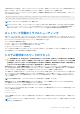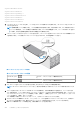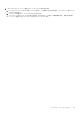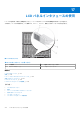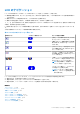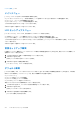Users Guide
Table Of Contents
- PowerEdge M1000e向けDell Chassis Management Controllerバージョン6.0 ユーザーズ ガイド
- 目次
- 概要
- CMC のインストールと設定
- CMC へのログイン
- ファームウェアのアップデート
- CMC ファームウェアのダウンロード
- 署名済みの CMC ファームウェアイメージ
- 現在インストールされているファームウェアのバージョンの表示
- CMC ファームウェアのアップデート
- iKVM ファームウェアのアップデート
- IOM インフラストラクチャデバイスファームウェアのアップデート
- ウェブインタフェースを使用したサーバー iDRAC ファームウェアのアップデート
- RACADM を使用したサーバー iDRAC ファームウェアのアップデート
- サーバーコンポーネントファームウェアのアップデート
- CMC を使用した iDRAC ファームウェアのリカバリ
- シャーシ情報の表示とシャーシとコンポーネントの正常性状態の監視
- CMC の設定
- CMC ネットワーク LAN 設定の表示と変更
- CMC ネットワークおよびログインセキュリティ設定の実行
- CMC の仮想 LAN タグプロパティ
- 連邦情報処理標準(FIPS)
- サービスの設定
- CMC 拡張ストレージカードの設定
- シャーシグループのセットアップ
- 証明書の取得
- シャーシ構成プロファイル
- シャーシ設定プロファイルを使用した RACADM での複数の CMC の設定
- 構成ファイルを使用した RACADM での複数の CMC の設定
- CMC セッションの表示と終了
- ファンの拡張冷却モードの設定
- サーバーの設定
- スロット名の設定
- iDRAC ネットワークの設定
- iDRAC VLAN タグの設定
- 最初の起動デバイスの設定
- サーバーでの FlexAddress の設定
- リモートファイル共有の設定
- サーバー設定複製を使用したプロファイル設定の実行
- サーバープロファイルページへのアクセス
- プロファイルの追加または保存
- プロファイルの適用
- プロファイルのインポート
- プロファイルのエクスポート
- プロファイルの編集
- プロファイルの削除
- プロファイル設定の表示
- 保存プロファイル設定の表示
- プロファイルログの表示
- 完了ステータス、ログ表示、およびトラブルシューティング
- プロファイルの Quick Deploy
- サーバープロファイルのスロットへの割り当て
- 起動 ID プロファイル
- 起動 ID プロファイルの保存
- 起動 ID プロファイルの適用
- 起動 ID プロファイルのクリア
- 保存起動 ID プロファイルの表示
- 起動 ID プロファイルのインポート
- 起動 ID プロファイルのエクスポート
- 起動 ID プロファイルの削除
- 仮想 MAC アドレスプールの管理
- MAC プールの作成
- MAC アドレスの追加
- MAC アドレスの削除
- MAC アドレスの非アクティブ化
- シングルサインオンを使った iDRAC の起動
- CMC ウェブインタフェースからのリモートコンソールの起動
- アラートを送信するための CMC の設定
- ユーザーアカウントと権限の設定
- ユーザーのタイプ
- ルートユーザー管理者アカウント設定の変更
- ローカルユーザーの設定
- Active Directory ユーザーの設定
- サポートされている Active Directory の認証機構
- 標準スキーマ Active Directory の概要
- 標準スキーマ Active Directory の設定
- 拡張スキーマ Active Directory の概要
- 拡張スキーマ Active Directory の設定
- 汎用 LDAP ユーザーの設定
- シングルサインオンまたはスマートカードログイン用 CMC の設定
- CMC にコマンドラインコンソールの使用を設定する方法
- FlexAdress および FlexAddress Plus カードの使用
- FlexAddress について
- FlexAddress Plus について
- FlexAddress および FlexAddress Plus の比較
- FlexAddress のアクティブ化
- FlexAddress Plus のアクティブ化
- FlexAddress 有効化の検証
- FlexAddress の非アクティブ化
- FlexAddress の設定
- WWN/MAC アドレスの情報の表示
- ウェブインタフェースを使用した基本 WWN/MAC アドレス情報の表示
- ウェブインタフェースを使用した詳細 WWN/MAC アドレス情報の表示
- RACADM を使用した WWN/MAC アドレス情報の表示
- ワールドワイド名またはメディアアクセスコントロール ID の表示
- コマンドメッセージ
- FlexAddress DELL ソフトウェア製品ライセンス契約
- 入出力ファブリックの管理
- ファブリック管理の概要
- 無効な構成
- 初回電源投入シナリオ
- IOM 正常性の監視
- ウェブインタフェースを使用した入出力モジュールのアップリンクおよびダウンリンク状態の表示
- ウェブインタフェースを使用した入出力モジュール FCoE セッション情報の表示
- Dell PowerEdge M 入出力アグリゲータのスタッキング情報の表示
- IOM 用ネットワークの設定
- 工場出荷時のデフォルト設定への IMO のリセット
- CMC ウェブインタフェースを使用した IOM ソフトウェアのアップデート
- IOA GUI
- 入出力アグリゲータモジュール
- IOM 用 VLAN の管理
- IOM の電源制御操作の管理
- IOM のための LED 点滅の有効化または無効化
- iKVM の設定と使用
- 電力の管理と監視
- トラブルシューティングとリカバリ
- LCD パネルインタフェースの使用
- よくあるお問い合わせ
- 使用事例シナリオ
トを使用することができます。このファームウェアイメージファイルは、正常のファームウェアアップデートで使用されるものと
同じファイルです。リカバリプロセスは現在のアクティビティを表示し、完了時に CMC OS を起動します。
リカバリ プロンプトで recover と入力して <Enter> を押すと、回復理由と使用可能なサブコマンドが表示されます。リカバリシー
ケンス例は次のとおりです。
recover getniccfg recover setniccfg 192.168.0.120 255.255.255.0 192.168.0.1 recover ping
192.168.0.100 recover fwupdate -g -a 192.168.0.100
メモ: ネットワークケーブルを左端の RJ45 に接続します。
メモ: リカバリモードでは、アクティブなネットワークスタックがないため、通常の方法で CMC を ping することはできませ
ん。recover ping <TFTP サーバー IP> コマンドを使うことで、TFTP サーバーを ping して LAN 接続を確認できます。一
部のシステムでは、setniccfg コマンド後に recover reset コマンドを使用する必要がある場合があります。
ネットワーク問題のトラブルシューティング
内部 CMC トレースログでは、CMC アラートとネットワークのデバッグを行うことが可能です。トレースログには CMC ウェブイ
ンタフェースまたは RACADM を使ってアクセスできます。『Chassis Management Controller for Dell PowerEdge M1000e RACADM コ
マンドラインリファレンスガイド』の「gettracelog」の項を参照してください。
トレースログは次の情報を追跡します。
● DHCP — DHCP サーバーから送受信されたパケットをトレースします。
● DDNS — 動的 DNS アップデート要求と応答をトレースします。
● ネットワークインタフェースへの設定変更。
トレースログには、管理下システムのオペレーティングシステムではなく、CMC の内部ファームウェアに関連する CMC ファーム
ウェア固有のエラーコードが含まれている場合もあります。
システム管理者パスワードのリセット
注意: 修理作業の多くは、認定されたサービス技術者のみが行うことができます。製品マニュアルで許可されている範囲に限
り、またはオンラインサービスもしくは電話サービスとサポートチームの指示によってのみ、トラブルシューティングと簡単
な修理を行うようにしてください。Dell の許可を受けていない保守による損傷は、保証の対象となりません。製品に付属して
いるマニュアルの「安全にお使いいただくために」をお読みになり、指示に従ってください。
管理処置を行うには、システム管理者 特権を持つユーザーが必要です。CMC ソフトウェアには、システム管理者アカウントパス
ワードを忘れた場合に無効になることがあるユーザーアカウントパスワード保護セキュリティ機能があります。システム管理者
アカウントパスワードを忘れた場合は、CMC 基板の PASSWORD_RSET ジャンパを使用して回復できます。
CMC 基板には、次の図に示すように、2 ピンのパスワードリセットコネクタがあります。リセットコネクタにジャンパを取り付け
ると、デフォルトのシステム管理者アカウントとパスワードが有効化され、デフォルト値の username: root と password:
calvin に設定されます。システム管理者アカウントは、アカウントが削除されたか、パスワードが変更されたかにかかわらず、
リセットされます。
メモ: 作業を開始する前に、CMC モジュールがパッシブ状態にあることを確認してください。
管理処置を行うには、システム管理者 特権を持つユーザーが必要です。システム管理者アカウントパスワードを忘れた場合は、
CMC 基板の PASSWORD_RST ジャンパを使用してリセットできます。
PASSWORD_RST ジャンパは、次の図で示されるように 2 ピンコネクタを使用します。
PASSWORD_RST ジャンパが取り付けられている場合、デフォルトのシステム管理者アカウントとパスワードが有効化され、次の
デフォルト値に設定されます。
username: root
password: calvin
システム管理者アカウントは、アカウントが削除された、またはパスワードが変更されたかどうかにかかわらず、一時的にリセッ
トされます。
メモ: PASSWORD_RST ジャンパが取り付けられると、次のようにデフォルトのシリアルコンソール設定(設定プロパティ値
ではなく)が使用されます。
トラブルシューティングとリカバリ 231